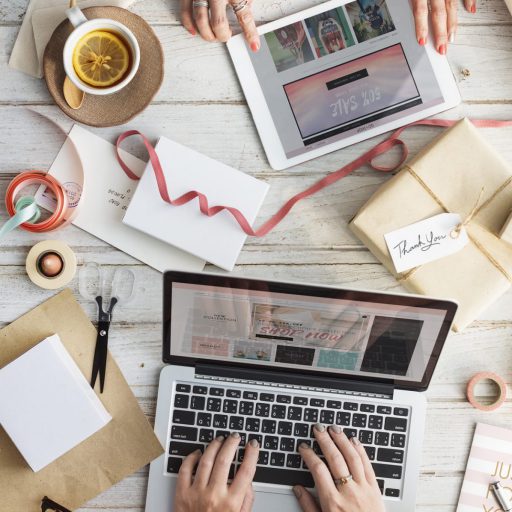ここ最近Windows11のパソコンも増加してきており、またテレワークで家から会議したりとノートパソコンの需要も高まっているこの頃かと思います。
そのような中で、販売しているノートパソコンの性能(スペック)を眺めていてちょっと気になることがありましたので、お話したいと思います。
ノートパソコンは
・画面の大きさ(家で使うなら15.6インチ以上のものがいいかな?)
・CPUの性能(長く利用したいことを考えると新しい世代のCPUで最低4コアは欲しいかな?)
・メモリの容量(最低でも8GB、できれば16GBはほしいよね。動画編集の人はさらにもう一声?)
・記憶媒体(HDDとかSSD)の大きさ(NVMeタイプのSSDの512GB以上はほしいところ)
・グラフィック性能(内蔵やGeforceとかRadeonとかあるよね)
・画面の光沢(グレア)と非光沢(ノングレア)はどっちがいいかなぁ
・OSはどうしよう?(Win10で今後アップデート、最新のWin11で!、Chrome OSで!とかかな?)
といったような選択する内容ってそこそこあります。
ノートパソコンの場合は、デスクトップパソコンと違って購入時から内容の変更ってなかなか出来づらいんですよね。できたとしてもソフトウェア部分になるOSぐらいですよね。
ですので、購入時には何を目的に購入するのかをある程度明確にして購入した方がいいと思います。
では、一般的にビジネスやネットサーフィン・動画視聴のような使い方の際にここを注意したいなーと思うことをお話していきたいと思います。
①起動用ドライブにHDDはNG!、SSD(できればNVMeタイプ)にしよう!
ここ最近のパソコンはHDDっていうのは減ってきていますが、それでも低価格帯ということでありますのでここは注意点です。
HDDは起動も遅く、ソフトを起動するときも時間がかかるといった状態になり、特にビジネスでサクサク対応したときに、パソコンが動かない!なんてことがあるとトラブルの元にもなってしまいます。
これを防ぐためにも機敏に動いてくれるSSDにしましょう。
また、ある程度ソフトを導入する可能性があるのであれば最低512GBはあるといいかと思います。
②CPUは4コア以上のものにしておこう
これは経験的にですが、最近のOS・ソフトを利用するときに2コアですとそのソフトだけにCPUのリソース(作業量)をすべて持っていかれてしまい、ほかのソフトがなかなか動かないといったことになりかねません。並列してソフトを起動できなくなったりすると効率も下がりますから対応できるものにしたいですね。
③メモリはデュアルチャネルのメモリにしよう(第11・12・13世代Core iで必須)
メモリは1枚挿しでシングルチャネル、2枚挿しでデュアルチャネルといった用語になりますが、なぜデュアルチャネルをほしいかといいますと、第11~13世代Core iシリーズではグラフィックにXeグラフィックという新しいグラフィックが採用されているわけですが、このグラフィックが曲者でして、
・シングルチャネル時 → UHDグラフィック(旧型)で動作
・デュアルチャネル時 → Xeグラフィック(新型)で動作
というような、メモリに依存した動作の仕方をします。
メモリを後で増設すればいいんじゃないの?って思われますが、デュアルチャネルを問題なく動作させるためには2枚とも同一メモリを挿し込むという前提がデスクトップパソコンでもノートパソコンでも発生します。このため、購入時に動作保証されたメモリでの対応をした方がいいわけです。
グラフィックが違うだけでも、動画視聴やWeb会議時のパソコン快適さが変わってきますので、若干のお値段でデュアルチャネルにできる!ということであればデュアルチャネルにしておいた方がいいでしょう。
④画面はノングレアのほうが使いやすい
これは好みが分かれるところですが、光沢(グレア)ですとノートパソコンの画面の角度によっては蛍光灯などの光が映り込み画面が見えづらくなることが多いです。このためビジネス等で利用する際はノングレアをおすすめします。
といったような4点をお話させて頂きました。OSは利用される方のソフト等の対応もありますからあまり触れませんが、長く利用されるならある程度厳選しつつも譲らない場所は譲らない方が、効率が下がらなくていいと思います。
あくまで、参考ですので鵜呑みにされなくていいですがこれから購入される方の参考になればと思います。
以上でした。